Android Studio
安裝jdk
- 去到官網下載1.8版本的jdk
- 配置jdk環境變量
- 打開終端
cd ~/回到首頁open .zshrc打開環境變量配置文件,若沒有該文件,則使用touch .zshrc創建文件-
向.zshrc寫入jdk配置代碼
JAVA_HOME=/Library/Java/JavaVirtualMachines/jdk1.8.0_301.jdk/Contents/Home CLASSPATH=.:$JAVA_HOME/lib/dt.jar:$JAVA_HOME/lib/tools.jar export JAVA_HOME export CLASSPATH PATH=$JAVA_HOME/bin:$PATH -
java -version查看是否配置成功安裝android studio
- 下載並安裝
android studio - 配置環境變量
-
打開.zshrc文件,向末尾寫入
export ANDROID_HOME=/Users/fantasy/Library/Android/sdk // android studio 右上角 sdk manage 查看sdk路徑 export PATH=/usr/local/bin:$ANDROID_HOME/platform-tools:$ANDROID_HOME/tools:$PATH -
adb查看是否配置成功真機聯調
- 手機通過數據線連接電腦,打開開發者選項,安裝相關的app(通過mac端adb install 電腦端apk路徑安裝或者直接安裝apk)
- 拉取代碼並初始化,
npm start啓動項目 - android studio打開
android文件夾,此時軟件會自動安裝一些執行環境 - 定位到classroom->java->IndexActivity.java->getIndexUrl方法,將js路徑改為本地啓動的服務
- android studio上面可看到打開的項目和真機型號,點擊右邊的綠色三角形啓動,編譯完成後手機自動跳轉到相應的app服務,自此,所有配置已完畢
-
現在可以實時編輯文件進行代碼調試了
xcode
初始化ios項目
- 終端進入ClassRoom->ios文件夾,
pod install初始化 - 碰到問題
-
libwebp下載出現連接不到地址問題,但是瀏覽器可以打開相關鏈接,解決方案:換源
pod repo查看Path
find .cocoapods/repos/cocoapods -iname libwebp找到相關目錄值
cd ~/.cocoapods/repos/cocoapods/Specs/1/9/2/libwebp切進找到的目錄
cd 1.0.2切進需要下載的版本文件,open libwebp.podspec.json打開文件,修改其中的git源
切回ios目錄,重新執行pod install -
連接git源出錯,解決方案:git之前設置了代理,取消掉即可
git config --global --unset http.proxy
git config --global --unset https.proxy
切記:此時需要新建終端進入ios目錄執行install,否則會失效 - 所有的依賴下載完畢後,打開xcode,打開ios文件夾底下的
class.xcworkspace文件或者直接雙擊這個文件 - 接下來,直接進行真機調試或者模擬器調試即可,由於還沒有ios證書,故後面暫時不記錄了